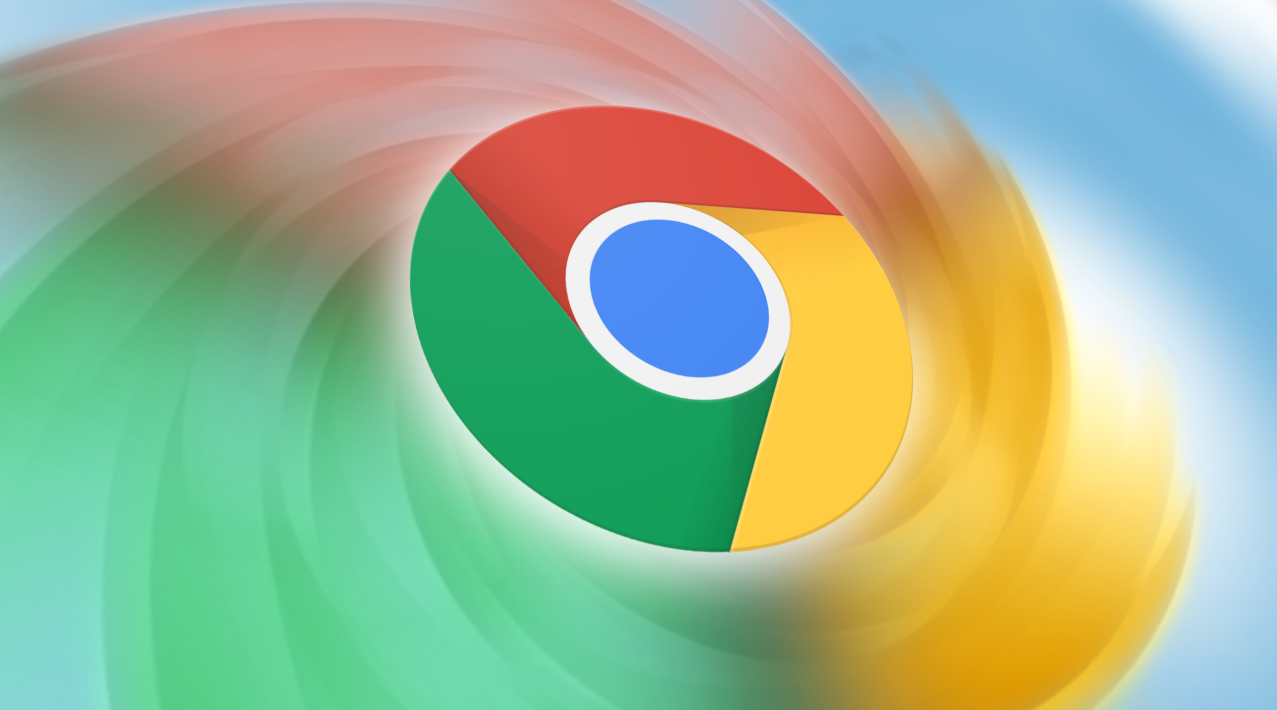详情介绍
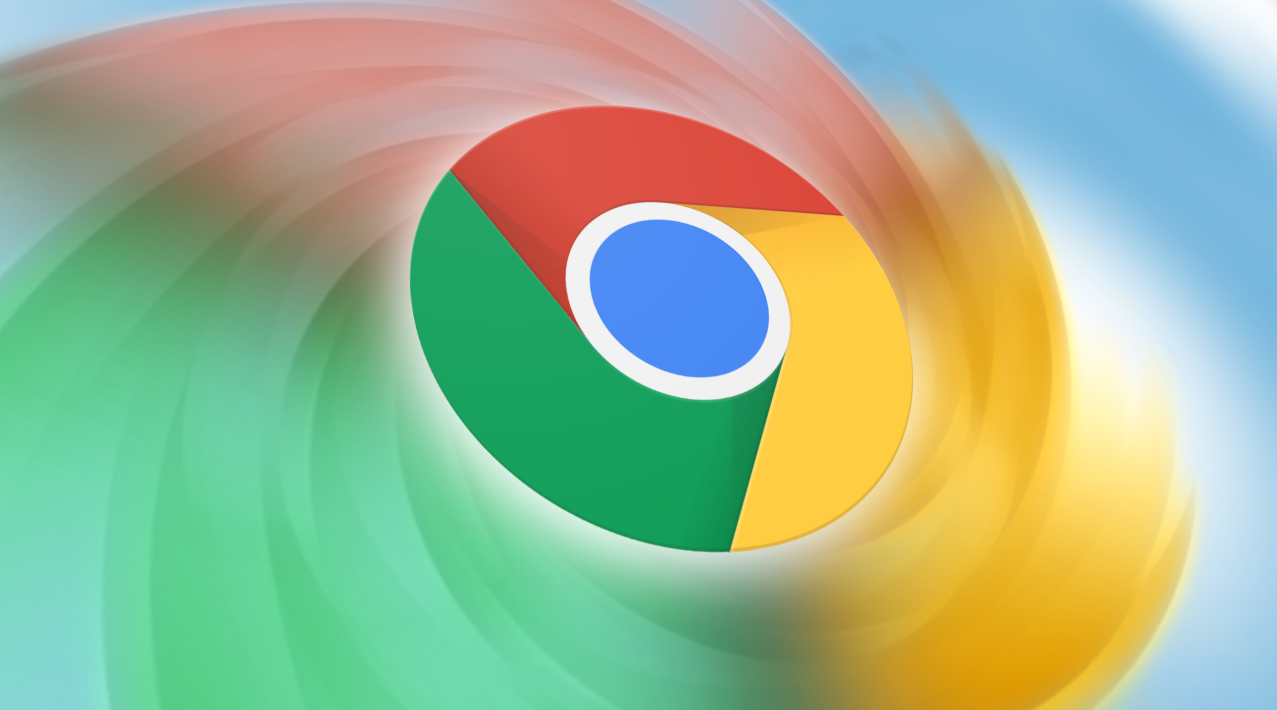
在浏览网页的过程中,有时会遇到 Chrome 浏览器标签页卡顿的情况,这会影响我们的上网体验。下面将介绍一些解决 Chrome 浏览器标签页卡顿问题的方法。
首先,检查电脑的运行内存是否充足。如果同时打开过多的程序和标签页,会占用大量内存,导致浏览器运行缓慢。此时可以关闭一些不必要的程序和标签页,释放内存资源。可以通过任务管理器查看内存使用情况,对于占用内存较大的程序,可选择结束任务。
清理浏览器缓存也是一种有效的解决方法。随着浏览的网页增多,浏览器缓存会不断积累,可能会影响浏览器的性能。在 Chrome 浏览器中,点击右上角的菜单按钮,选择“更多工具”-“清除浏览数据”,在弹出的窗口中选择要清除的缓存时间范围,然后点击“清除数据”按钮。
另外,检查浏览器扩展程序是否过多。过多的扩展程序会在后台运行,消耗系统资源。可以在 Chrome 浏览器的设置页面中,找到“扩展程序”选项,将不需要的扩展程序禁用或删除。
如果以上方法都无法解决问题,可以考虑重置浏览器设置。在 Chrome 浏览器的设置页面中,点击“高级”-“重置和清理”-“将设置还原为原始默认设置”,这将清除浏览器的所有设置、书签和历史记录等,但可以保留书签。
通过以上步骤,通常可以有效地解决 Chrome 浏览器标签页卡顿的问题,让浏览器恢复正常的使用状态,提升上网的效率和体验。